parallels desktop 14 破解版(pd虚拟机)是mac上最强大也是最好用的虚拟机软件,本站第一时间为大家带来这款parallels desktop 14 破解版的使用教程,如何使用Parallels Desktop在Mac上安装Windows,希望对您使用最新版本的parallels desktop mac 14有所帮助!!
第1步:安装Parallels Desktop for Mac
如果您不熟悉Parallels Desktop for Mac,请下载最新版本。
如果您已经是Parallels Desktop用户,请继续执行后续步骤。
第2步:下载Windows
如果您运行的是Parallels Desktop for Mac 14,您可以在第一个Parallels Desktop启动时通过Parallels Desktop轻松下载Windows 10。
单击Mac菜单栏中的Parallels图标 > 新建... > 从Microsoft获取Windows 10 > 下载Windows 10。
第3步:创建一个新的虚拟机
从Applications文件夹中打开Parallels Desktop.app,然后选择File > New。
单击从DVD或映像文件安装Windows或其他操作系统,然后单击继续。
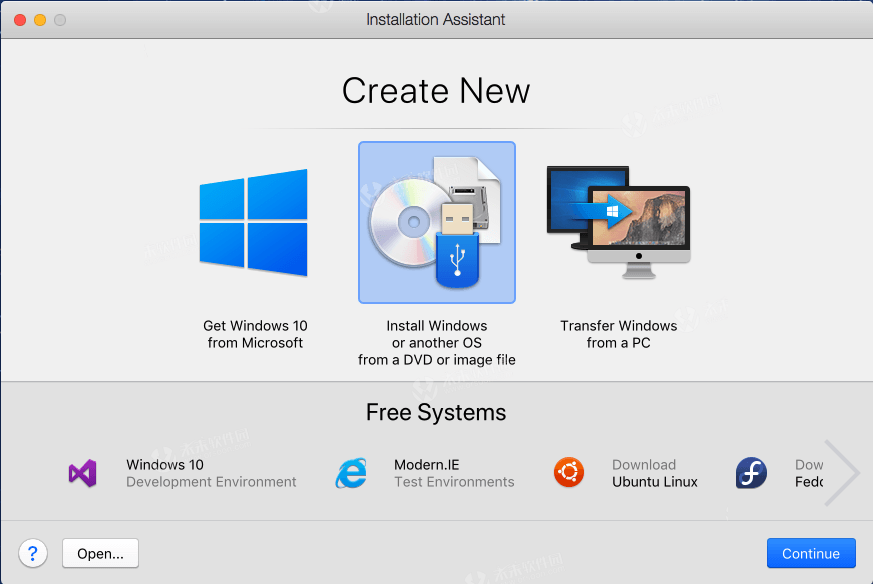
第4步:选择安装媒体
您可以从DVD或.iso光盘映像或可引导USB驱动器安装Windows。
重要:具有.exe扩展名的Windows安装文件只能用于升级现有Windows虚拟机(VM)。如果您正在执行新的Windows安装,则.exe文件将不起作用。请联系当地零售商索取物理光盘或.iso图像。
Parallels Wizard将自动检测安装介质以安装Windows。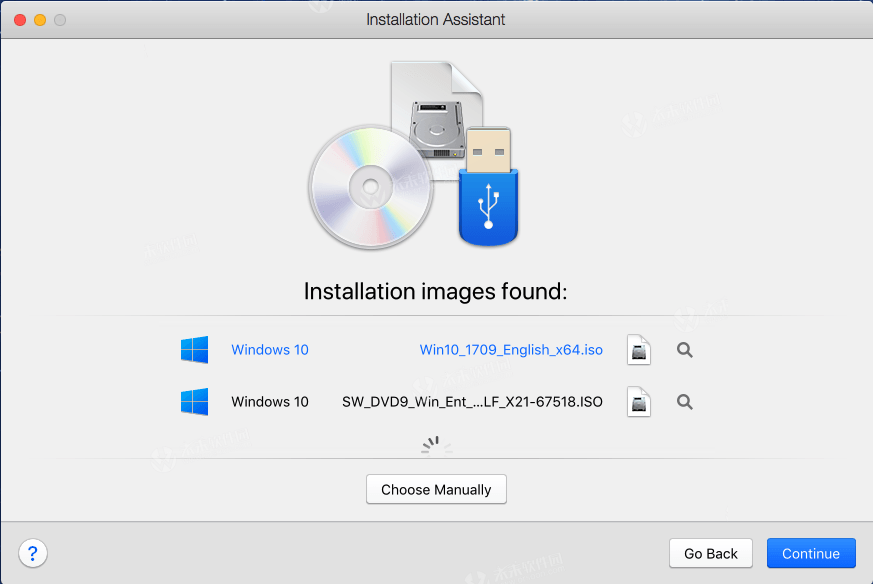
您也可以切换到手动模式并选择Windows安装源。

步骤5:输入Windows产品密钥
单击继续。在“Windows产品密钥”窗口中,选中“ 快速安装”。
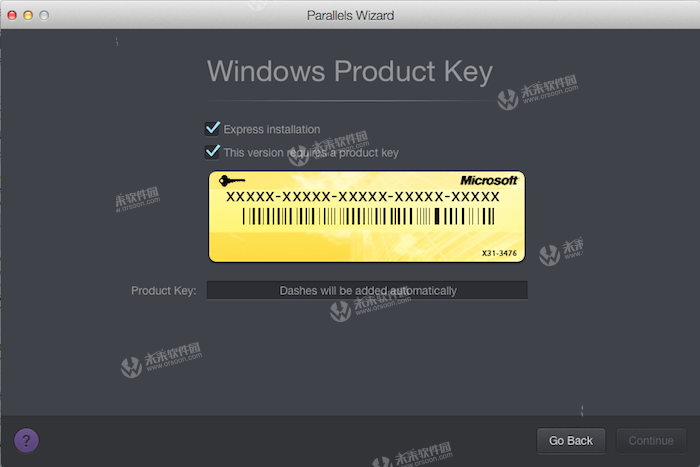 注意:如果取消选中快速安装,则需要在安装 Windows后手动安装Parallels Tools。
注意:如果取消选中快速安装,则需要在安装 Windows后手动安装Parallels Tools。
准备好后,单击“ 继续”。
第6步:选择您要如何使用Windows
在Parallels Desktop for Mac Home Edition中选择您希望如何使用Windows:
- 生产率
- 仅限游戏
在Parallels Desktop for Mac Pro和商业版中:
- 软件开发
- 软件测试
- 设计
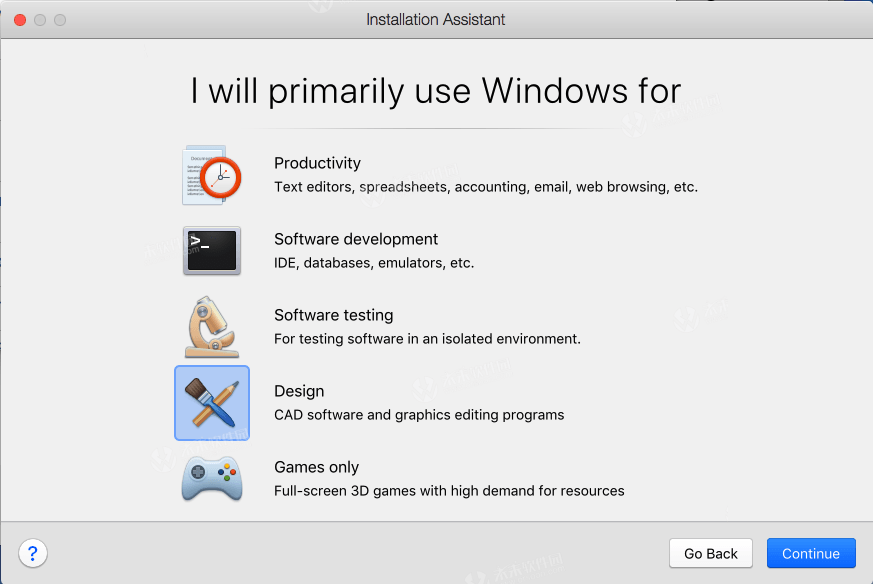
第7步:指定名称和位置
名称:您可以指定虚拟机的名称。
位置: Parallels Desktop虚拟机的默认位置是/ Users / username / Parallels /。
如果要更改默认虚拟机设置,请选择“ 安装前自定义设置”。安装后也可以轻松更改这些设置。
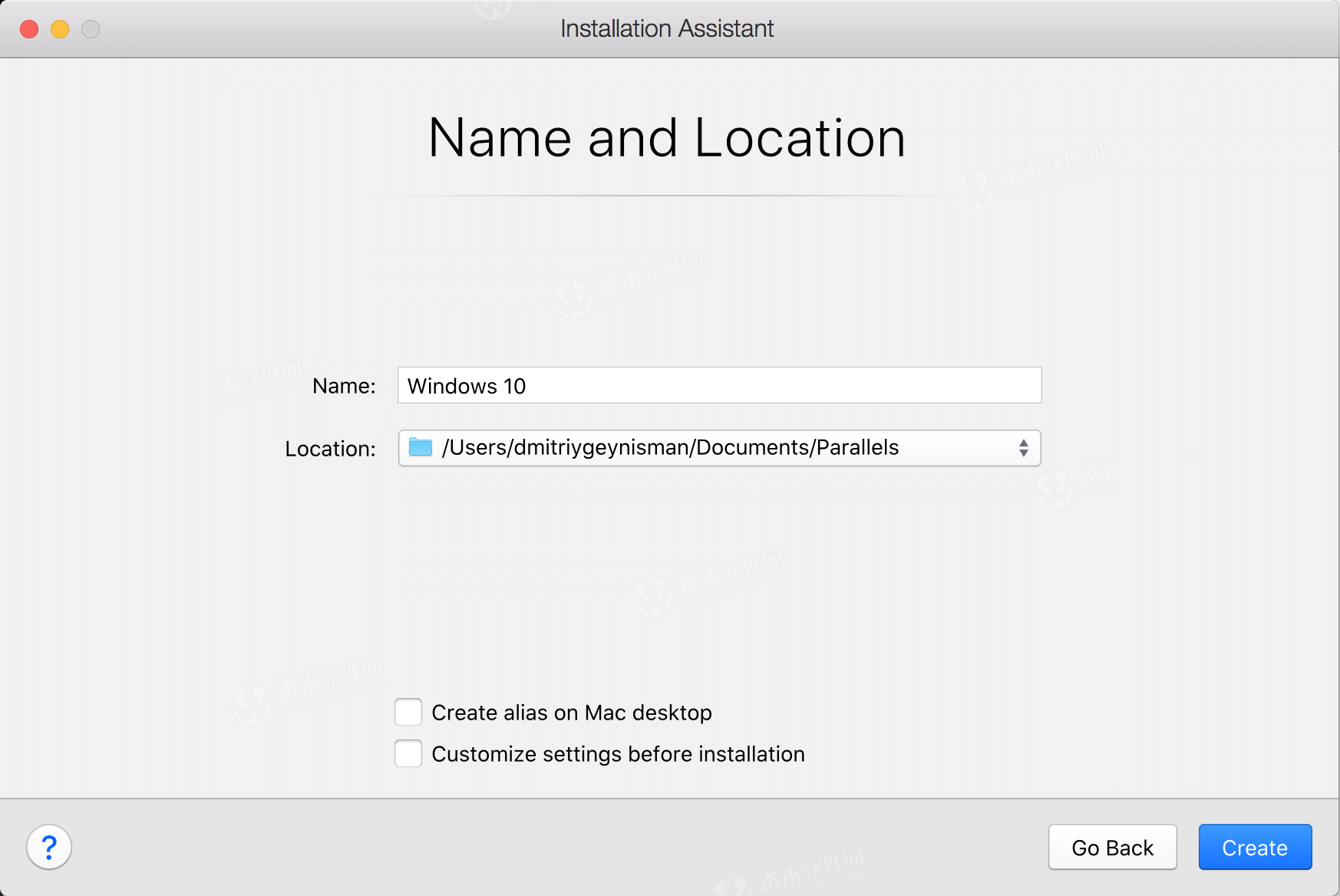
第8步:开始安装
单击继续,将开始Windows安装。安装Windows后,通过打开Windows应用程序或单击Parallels虚拟机列表中的“电源”按钮启动它。
第9步:安装Parallels Tools
Windows首次启动时,将安装Parallels Tools以允许Windows和macOS之间的无缝操作。请不要取消或停止安装过程。安装Parallels Tools后,系统将提示您重新启动Windows。
故障排除
如果您在从DVD安装Windows时遇到任何问题,或者如果您没有DVD驱动器,则可以使用另一个驱动器创建.iso映像并从中进行安装。








